|
Rozpoczynamy pracę z maszyną - połączenie
Maszynę do wykuwania zdjęć podłączamy do komputera za pośrednictwem kabla USB A-B minimum o długości 3m.
W panelu konfiguracyjnym programu Link.. konfigurujemy
parametr "Adres portu komunikacyjnego COM" ustalając prawidłową nazwę portu USB do którego podłączona jest nasza maszyna.
W głównym oknie aplikacji przechodzimy do zakładki "Wykonaj obraz" Link... Z poziomu tej zakładki możemy przeprowadzić
operację dokładnego ręcznego pozycjonowania maszyny oraz operację ustawienia głowicy kującej.
Przygotowanie maszyny/kamienia przed uruchomieniem
Przed uruchomieniem maszyny (najlepiej przed jej załączeniem) należy przygotować kamień i umieścić go w maszynie. Następnie należy ustawić głowicę kującą prostopadle do materiału, tak by rolka prowadząca głowicy toczyła się swobodnie po materiale.
Przemieszczenie/podjechanie głowicy kującej do materiału wykonujemy ręcznie - do tego celu używamy korbki. Rolka prowadząca tocząca się po materiale umożliwia zawieszonej głowicy na sprężynie wybieranie drobnych nierówności materiału. Należy tak ustawić głowicę aby istniała jeszcze możliwość
pracy tej rolki na nierównym materiale (nie należy dociskać głowicy z maksymalną siłą do materiału).
W momencie załączenia maszyny silniki krokowe osi Y i silnik krokowy głowicy kującej zostają włączone. Przed włączeniem należy upewnić się, że ramię kujące znajduje się w pobliżu płaszczyzny kucia. Załączenie silników krokowych powoduje ustawienie się osi tych silników do załączonych w nich faz.
Ustawienie początkowego punktu kucia
 Przechodzimy do panelu "Ustawienie początkowego punktu kucia".
Panel ten udostępnia:
Przechodzimy do panelu "Ustawienie początkowego punktu kucia".
Panel ten udostępnia:
- Przycisk "Odśwież" - po kliknięciu na niego wystąpi próba nawiązania połączenia z maszyną i odczytania jej stanów logicznych. Gdy połączenie będzie prawidłowo zestawione, pozostałe przyciski tego panelu zostaną odblokowane do użycia.
- Zestaw przycisków/strzałek służących do szybkiego przemieszczenia się w osi X i Y z prędkością wskazaną w parametrze konfiguracyjnym "Prędkość przesuwu w osi X/Y w [mikrokrok/s] w ruchu manualnym" Link..
- Poniżej strzałek znajduje się przycisk "Pauza" oraz dwie flagi informujące o statusie pracy maszyny "Pracuje" oraz "Pauza". Jeśli maszyna wykonuje zdjęcie, przycisk "Odśwież" odblokuje jedynie przycisk "Pauza" - kliknięcie na nim wstrzyma proces kucia zdjęcia. Na samym dole panelu znajdują się jeszcze cztery flagi informujące o osiągnięciu przez maszynę czujników krańcowych.
- Z prawej strony strzałek znajduje się kolejno:
- Przycisk "Wykonaj próbne uderzenie w kamień" - po uruchomieniu tego przycisku maszyna powoli wykona testowy ruch kucia głowicą. Dzięki temu możemy sprawdzić czy narzędzie dociera do kamienia w momencie wykonania kucia.
- Przycisk "Ustaw narzędzie głowicy kującej" - po kliknięciu aplikacja udostępnia okienko dialogowe umożliwiające skonfigurowanie siły uderzenia oraz odległości narzędzia od materiału.
- Przycisk "Ręczne/dokładne pozycjonowanie głowicy" - opcja udostępnia podręczne okienko dialogowe służące do dokładnego pozycjonowania głowicy w osi X/Y oraz zablokowania osi X (załączany jest silnik osi).
- Przycisk "Włącz/wyłącz hamulec osi Y" - przycisk służy do zwolnienie/uruchomienia hamulca w osi Y.
Ustawienie narzędzia głowicy kującej
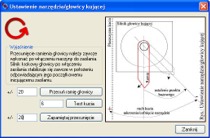 Silnik krokowy głowicy po włączeniu zasilania stabilizuje swoją oś w położeniu odpowiadającym zasilanym w nim fazach.
Cecha ta powoduje konieczność ustalenia położenia narzędzia głowicy przed rozpoczęciem kucia. Przedstawione okienko dialogowe wprowadza:
Silnik krokowy głowicy po włączeniu zasilania stabilizuje swoją oś w położeniu odpowiadającym zasilanym w nim fazach.
Cecha ta powoduje konieczność ustalenia położenia narzędzia głowicy przed rozpoczęciem kucia. Przedstawione okienko dialogowe wprowadza:
- Możliwość przesunięcia/cofnięcia ramienia głowicy o określoną liczbę mikrokroków - realizuje ją przycisk "Przesuń ramię głowicy". Odległość ramienia/narzędzia od materiału decyduje o sile uderzenia końcóki narzędzia w materiał.
- Przycisk "Test kucia" - uruchomienie tego przycisku powoduje wykonanie próbnego uderzenia w kamień. Uderzenie wykonywane jest bardzo powoli, tak by można było zauważyć czy wskazana siła/przesunięcie narzędzia spowoduje jego dotarcie do płąszczyzny kamienia. Ważne: uruchamiając test kucia z poziomu tego okienka dialogowego oprogramowanie przestawia automatykę całej maszyny tak by w momencie uruchomienia kucia zdjęcia siła uderzenia narzędzia w materiał była taka sama jak w testowanym próbnym uderzeniu.
- Przycisk "Zapamiętaj przesunięcie" - zapisuje w aplikacji wskazane przesunięcie. Podczas ponownego otworzenie tego okienka przesunięcie to zostanie automatycznie podpięte do przycisku "Przesuń ramię głowicy"
Dokładne pozycjonowanie głowicy w osi X/Y
 Za pomocą usług tego okienka dialogowego możemy dokładnie wypozycjonować maszynę/głowicę w osi X/Y. Okienko udostępnia nam:
Za pomocą usług tego okienka dialogowego możemy dokładnie wypozycjonować maszynę/głowicę w osi X/Y. Okienko udostępnia nam:
- Przyciski/strzałki, których możemy użyć do ustalenia dokładnej pozycji głowicy kującej nad materiałem. Prędkość przesuwu ustalana jest suwakiem umieszczonym poniżej strzałek. W odróżnieniu od przycisków z okna głównego aplikacji przyciski te muszą być przytrzymane aby ruch następował. Zamiast używać przycisków/strzałek można też użyć strzałek z klawiatury numerycznej komputera.
- Przycisk "Blokada osi X" - kliknięcie na nim spowoduje załączenia silnika osi X - przy dokładnym pozycjonowaniu głowicy maszyny nie chcielibyśmy, aby po załączeniu programu kującego zdjęcie, głowica przesunęła nam się po podaniu na silnik krokowy osi X zasilania.
Wprowadzenie obrazu do wykucia
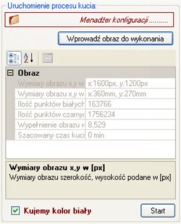 W panelu "Uruchomienie procesu kucia" w głównym oknie aplikacji znajduje się przycisk "Wprowadź obraz do wykonania". Gdy, go użyjemy zdjęcie z zakładki "Przygotuj obraz" zostanie przygotowane do wykonania (jeśli zdjęcie wejściowe jest zdjęciem nie przygotowanym do wykonania - nie zawiera jedynie pikseli koloru białego i czarnego - to na zdjęciu zostanie zastosowany filtr końcowy Stucki'ego z wartością progu równą 250).
W panelu "Uruchomienie procesu kucia" w głównym oknie aplikacji znajduje się przycisk "Wprowadź obraz do wykonania". Gdy, go użyjemy zdjęcie z zakładki "Przygotuj obraz" zostanie przygotowane do wykonania (jeśli zdjęcie wejściowe jest zdjęciem nie przygotowanym do wykonania - nie zawiera jedynie pikseli koloru białego i czarnego - to na zdjęciu zostanie zastosowany filtr końcowy Stucki'ego z wartością progu równą 250).
Menadżer konfiguracji Link.. - przycisk otwiera okno menedżera bazy parametrów konfiguracyjnych dla poszczególnych opcji kucia. Baza tworzona jest przez użytkownika maszyny/aplikacji.
W lewym dolnym rogu panelu znajduje się opcja "Kujemy kolor biały" - zaznaczenie jej spowoduje kucie przez aplikację pikseli w kolorze białym, z kolei jej odznaczenie spowoduje, że wykuwane będą piksele czarne obrazu. Przycisk "Start" uruchamia zakładkę głównego okna aplikacji "Wykonanie" przeznaczoną już do wykonania-wykucia zdjęcia/tekstu w kamieniu. Zakładka ta opisana jest w dalszej części dokumentacji Link..
Panel zawiera również listę parametrów wykuwanego zdjęcia/tekstu. Po wprowadzeniu zdjęcia do wykonania, lista ta uzupełniana jest następującymi parametrami informacyjnymi:
- Wymiary obrazu w pikselach
- Wymiary obrazu w [mm] - po wykuciu w kamieniu
- Ilość punktów białych obrazu
- Ilość punktów czarnych obrazu
- Wypełnienie obrazu wskazane w [%] - w stosunku do zaznaczonej poniżej opcji "Wykuwamy kolor biały"
- Szacowany czas kucia - podany w minutach
|